

|
Microsoft Project (或 MSPROJ)是一個國際上享有盛譽的通用的項目管理工具軟件,凝集了許多成熟的項目管理現代理論和方法,可以幫助項目管理者實現時間、資源、成本計劃、控制。 軟件的實施過程中,需要多部門、多團隊協作才能夠完成,較大項目更需要引進公司以外的專業團隊來解決問題。團隊的逐步擴大,項目管理的難度也逐漸增大。 確保項目能夠圓滿完成,需要項目管理者更要合理的分配和安排項目計劃。針對不同的團隊情況,提出合理的實施方案和工期。不管是項目子任務之間的關系、子任務的開始時間、工期都需要滿足個性化的需求。 今天給大家分享一下任務列表多日歷設置,如何理解呢?
日歷設置 案例 先看看案例要實現的內容,如下圖所示: 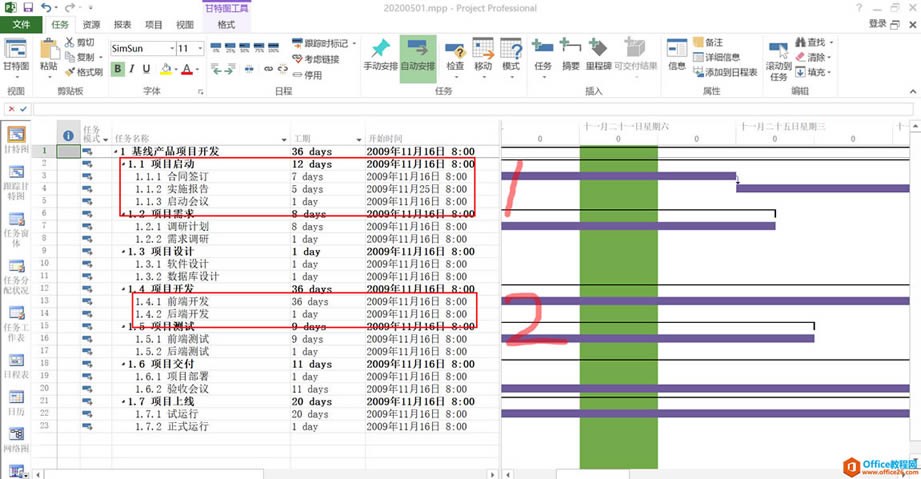 案例 “1”區域為項目啟動階段,需要協調的成員比較多,所以需要把日歷設置成“標準日歷”,“2”區域是開發階段,需要外界協調的資源較少,只需要合理安排好組員研發人員即可,所以需要把日歷設置成“996日歷”。 步驟
方法一: 1、通過“添加新列”增加“任務日歷”,如果任務對應的單元格顯示無,則該任務對應的日歷為項目選擇的日歷。
任務日歷 2、通過點擊任務日歷單元格右下角的下拉選,改變當前任務的日歷屬性,如下圖所示:
設置結果 我們已經把項目啟動的三個子任務設置成標準日歷格式,需要注意的是,改變了任務日歷,任務的開始日期和結束日期同步更新。 方法二: 1、雙擊選中需要調整日歷的任務行,彈出如下圖所示頁面:
方法二 彈出的頁面中,選中菜單欄的高級選項。 2、選中高級后,找到對應的日歷設置下拉框,如下圖所示:
日歷設置 選擇日歷提供的下拉選項“基于標準日期的996工作日期”,點擊確認按鈕,非常簡單,任務的日歷就設置完成了,結果如下圖所示:
設置結果 需要注意的是,改變了任務日歷,任務的開始日期和結束日期同步更新。 在最新版本的Project中,微軟提供了更佳的用戶體驗。 |
溫馨提示:喜歡本站的話,請收藏一下本站!